|
Stap 1
Open een nieuwe afbeelding 300 bij 300
pixels en vullen met je voorgrondkleur
Laag masker laden opslaan masker laden van
schijf en zoek rvdk85
Selecteer met je toverstaf het masker
Laag samen voegen groep samenvoegen
Selectie zwevend
Effecten 3d effecten gestanst
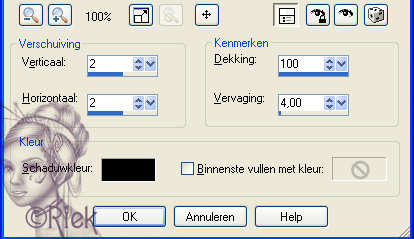
Herhaal de
gestanst
maar zet horizontaal en verticaal op 2
Selectie niets selecteren
Selecteer nu het rondje in het masker
Selectie wijzigen uitbreiden en stel hem in
op 5
Laag nieuwe rasterlaag
Laag schikken achteraan
Kopieer nu je plaatje en plak hem in
selectie
Selectie niets selecteren
Laag samenvoegen zichtbare lagen samenvoegen
Stap 2
Open nu je plaatje
Effecten vervorming effecten wind met de
volgende instelling
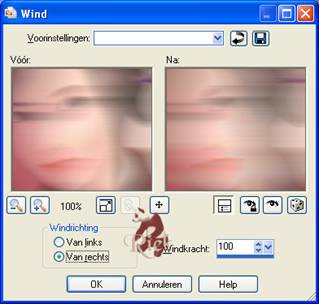
Herhaal dit nogmaals maar zet de
windrichting dan op links
Effecten kunstzinnige effecten
penseelstreken met de volgende instelling
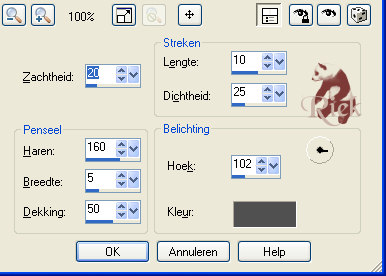
Kopieer deze afbeelding
Ga naar je bewerking met je masker
Laag nieuwe rasterlaag
Laag schikken achteraan
Selectie alles selecteren
plakken in selectie
Lagen samen voegen alle lagen samenvoegen
Als het goed is heb je nu dit

Stap 3
Selectie alles selecteren
Afbeelding rand toevoegen 1 pixel met je
donkere kleur
Afbeelding rand toevoegen 1 pixel met je
lichte kleur
Afbeelding rand toevoegen 1 pixel met je
donkere kleur
Selectie omkeren
Effecten 3 d effecten afschuining met de
volgende instelling
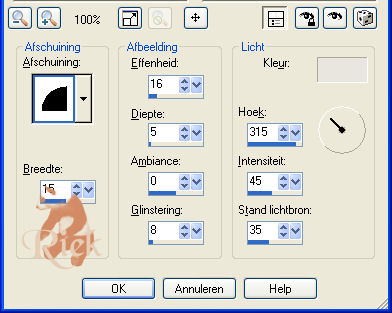
Afbeelding rand toevoegen 2 pixels selecteer
de rand en vul hem met je goudpatroon
Selectie alles selecteren
Afbeelding rand toevoegen 1 pixel met je
donkere kleur
Afbeelding rand toevoegen 1 pixel met je
lichte kleur
Afbeelding rand toevoegen 1 pixel met je
donkere kleur
Selectie omkeren
Effecten 3 d effecten afschuining met de
zelfde instelling als eerst
Stap 4
Afbeelding rand toevoegen 15 pixels met je
lichte kleur en selecteer de rand met je
toverstaf
Effecten textuur effecten lamellen met de
volgende instelling en vergeet niet je kleur
op de donkere kleur te zetten
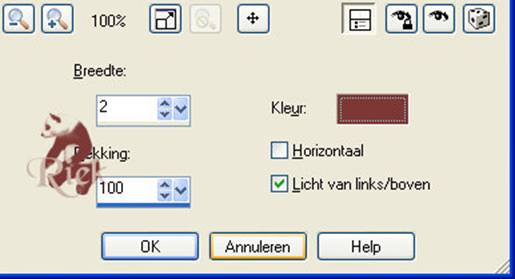
Herhaal lamellen maar
vink nu ook horizontaal aan
Effecten 3 d effecten afschuining met de
zelfde instelling als eerst
Stap 5
Herhaal stap 3
Stap 6
Afbeelding rand toevoegen 20 pixels met je
donkere kleur en selecteer de rand met je
toverstaf
Effecten insteekfilter DSB Flux Radial Warp
met de volgende instelling
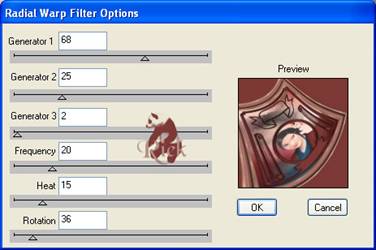
Effecten 3 d effecten afschuining met de
zelfde instelling als eerst
Stap 6
Afbeelding rand toevoegen 2 pixels en vullen
met je goudpatroon
Stap 7
Activeer je tekst tool en zet een tekst in
je vaantje van je masker zie voorbeeld ik
heb er gewoon mijn naam in gezet maar je kan
er ook wat anders in zetten

Stap 8
Afbeelding formaat wijzigen en stel hem in
op 350 pixels
Aanpassen scherpte verscherpen
Nu nog je watermerk erin en je kan hem
exporteren als jpeg
Dit was mijn eindresultaat

Veel
plezier met deze les
Liefs riek
Niets uit deze les mag worden gekopieerd of
zonder toestemming van mij ergens anders
worden geplaatst 09-10-2005 |